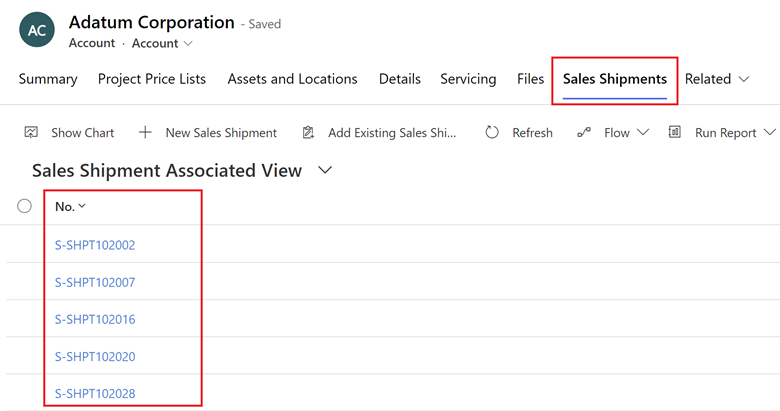Anteckning
Åtkomst till den här sidan kräver auktorisering. Du kan prova att logga in eller ändra kataloger.
Åtkomst till den här sidan kräver auktorisering. Du kan prova att ändra kataloger.
| Aktiverat för | Allmänt tillgänglig förhandsversion | Allmän tillgänglighet |
|---|---|---|
| Användare via administratörer, utvecklare eller analytiker |  4 mars 2024 4 mars 2024 |
 2 april 2024 2 april 2024 |
Affärsvärde
Använd virtuella tabeller när du synkroniserar data mellan Business Central, Dataverse och andra Dynamics 365-appar för att öka värdet på din Dynamics 365-investering. Virtuella tabeller tar bort gränserna mellan Dynamics 365-appar och gör dina data tillgängliga för användare i den app de föredrar.
Information om funktionen
Det finns två sätt att dela data mellan Business Central och Dataverse, och andra Dynamics 365-appar:
- Använd datasynkronisering för att kopiera data mellan Business Central och Dataverse.
- Använd virtuella tabeller så att data finns i Business Central men kan ses från Dataverse.
När du synkroniserar data mellan Business Central och Dataverse kan du lägga till en syntetisk relation mellan synkroniserade data och data i virtuella tabeller. Relationen berikar de data som du har konfigurerat för att synkronisera från Business Central med data du inte har gjort det för, utan hjälp från en utvecklare.
Ett krav för att skapa syntetiska relationer är att använda åtgärden Aktivera på sidan Tillgängliga virtuella tabeller. Mer information finns i Använda virtuella tabeller för att få mer data.
När du har gjort virtuella tabeller tillgängliga kan du skapa syntetiska relationer på sidan Konfiguration av Dataverse-anslutning genom att först välja Virtuella tabeller och sedan Syntetiska relationer.
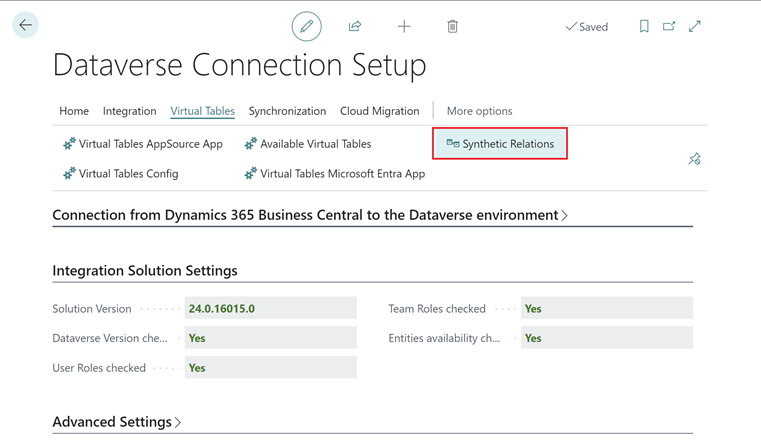
På sidan Syntetiska relationer väljer du Ny för att köra den assisterade konfigurationsguiden Ny syntetisk relation. Guiden hjälper dig att skapa en ny syntetisk relation.
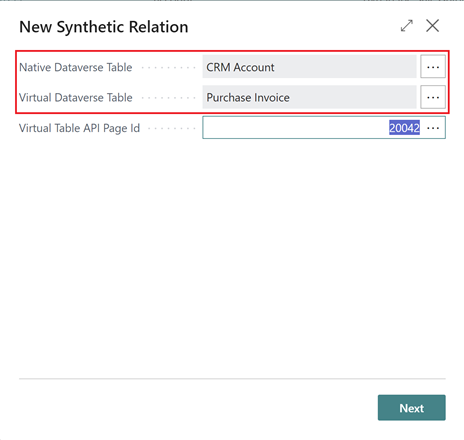
Välj den interna Dataverse-tabell (till exempel CRM-konto) som du använder för att synkronisera data mellan Business Central och Dataverse. Välj den virtuella Dataverse-tabellen (till exempel Inköpsfaktura) eller någon av de andra virtuella tabellerna som du aktiverade på sidan Tillgängliga virtuella tabeller. Välj Nästa för att gå till nästa steg i guiden.

Du kan använda upp till tre fält för att definiera relationen från guiden Ny syntetisk relation. Du kan välja hur många du planerar att använda i fältet Hur många fält för att koppla ihop tabellerna. Efteråt kan du definiera fälten vars värden ska matcha för att upprätta relationen i fältet Fält i tabellen "(inbyggd)" och Fält i tabellen "(virtuell)". När du väljer Nästa valideras relationen och du kommer till det sista steget.
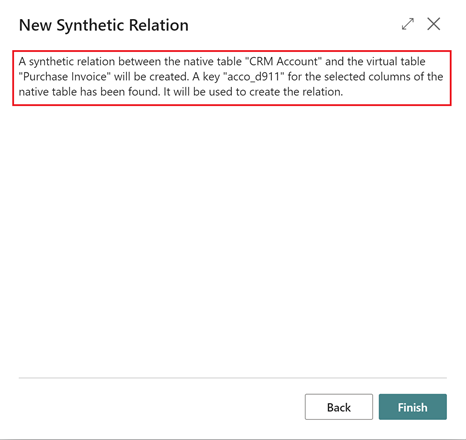
Det sista steget i guiden informerar dig om att guiden inte kommer att skapa en relation och, om det behövs, nycklar för att stödja den relationen. Om du väljer Slutför startas den åtgärden.
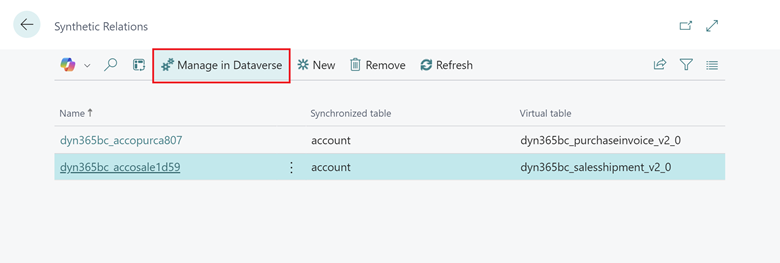
Du kan välja Hantera i Dataverse för att modellera fler relationer mellan virtuella tabeller i Dataverse.
Effekten av att ange relationer mellan inbyggda (synkroniserade) tabeller och virtuella tabeller kan bäst beskrivas genom att till exempel öppna en kontopost som vi kopplade till Business Central i Sales.
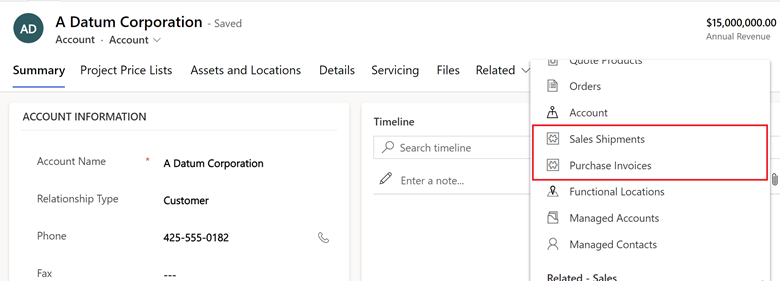
Att välja Försäljningsutleveranser i Sales visar utleveranser relaterade till det valda kontot enligt relationen.